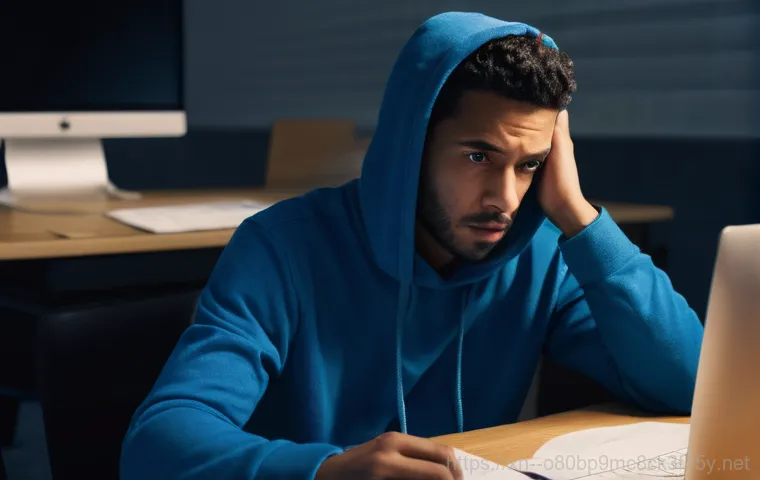안녕하세요! 여러분의 소중한 컴퓨터, 갑자기 파란 화면이 뜨면서 멈춰버린 경험 있으신가요? 특히 ‘0x000000B4 VIDEO_DRIVER_INIT_FAILURE’라는 섬뜩한 메시지를 보면 그야말로 멘붕이 오기 마련인데요.
이 지긋지긋한 블루스크린, 대체 왜 뜨는 걸까요? 혹시 비디오 드라이버 문제인가 싶어 이것저것 눌러봐도 답이 없었던 분들 많으실 거예요. 최신 고사양 게임이나 영상 편집 프로그램을 돌리다가 갑자기 이런 문제가 생기면 정말 난감하죠.
저도 얼마 전 서대문구에서 중요한 작업을 하던 중에 겪었던 일이라 얼마나 당황했는지 모릅니다. 이 오류는 대부분 그래픽카드 드라이버 손상이나 호환성 문제로 윈도우가 그래픽 모드로 진입하지 못할 때 발생하는데요. 단순히 오래된 드라이버 때문일 수도 있고, 때로는 복잡한 소프트웨어 충돌이 원인이 되기도 합니다.
오늘은 바로 이 ‘VIDEO_DRIVER_INIT_FAILURE’ 블루스크린의 정체와, 어떻게 하면 다시 쾌적한 컴퓨터 환경으로 돌아갈 수 있는지 그 비법을 확실히 알려드릴게요!
갑작스러운 먹통, VIDEO_DRIVER_INIT_FAILURE의 진짜 얼굴!

왜 하필 나한테 이런 일이?
아, 정말이지 이 지긋지긋한 블루스크린! 저도 얼마 전 중요한 마감 작업을 하던 중에 ‘0x000000B4 VIDEO_DRIVER_INIT_FAILURE’ 메시지를 보며 식은땀을 흘렸던 경험이 생생해요. 그 순간의 당황스러움이란!
사실 이 오류는 컴퓨터가 부팅되면서 그래픽 드라이버를 초기화하려는데, 제대로 되지 않을 때 발생한다고 해요. 쉽게 말해, 윈도우가 예쁜 그래픽 화면을 보여주려고 준비하는데, 그래픽카드가 “아니, 나 지금 준비가 안 됐는데?” 하고 버티는 상황과 비슷하죠. 주로 그래픽카드 드라이버가 꼬이거나 손상되었을 때, 아니면 드라이버와 윈도우 버전 사이에 호환성 문제가 생겼을 때 나타나는 대표적인 증상이에요.
특히 고사양 게임이나 영상 편집 프로그램을 자주 사용하시는 분들은 이 오류를 한 번쯤은 겪어보셨을 텐데요. 저도 처음에는 단순히 그래픽카드가 고장 났나 싶어서 얼마나 걱정했는지 모릅니다. 하지만 대부분은 소프트웨어적인 문제로 해결이 가능하니, 너무 지레 겁먹지 않으셔도 괜찮아요.
드라이버? 그게 뭔데?
드라이버는 마치 컴퓨터 부품과 윈도우가 서로 대화할 수 있게 해주는 통역사와 같아요. 그래픽 드라이버는 특히 그래픽카드와 윈도우가 잘 소통해서 우리가 보는 화면을 제대로 출력하도록 돕는 아주 중요한 역할을 하죠. 이 드라이버 파일이 어떤 이유로든 손상되거나, 설치 과정에서 문제가 생기거나, 혹은 현재 윈도우 버전과 맞지 않는 오래된 드라이버를 사용하고 있다면 컴퓨터는 당황해서 블루스크린을 띄울 수밖에 없는 거예요.
특히 최신 게임이나 프로그램들은 항상 최신 드라이버 버전을 요구하는 경우가 많아서, 업데이트를 게을리하면 이런 문제가 발생할 확률이 높아집니다. 제가 경험한 바로는, 급한 마음에 드라이버 업데이트를 미루다가 결국 이런 큰 오류를 맞이했던 적이 많아요. 그래서 항상 드라이버는 꾸준히 관리해주는 게 정말 중요하다고 느낍니다.
블루스크린과의 첫 대화: 안전 모드 진입하기
당황하지 말고 안전 모드로!
‘VIDEO_DRIVER_INIT_FAILURE’ 블루스크린이 떴을 때 가장 먼저 해야 할 일은 바로 ‘안전 모드’로 진입하는 거예요. 안전 모드는 최소한의 시스템 파일과 드라이버만으로 윈도우를 부팅하는 모드인데, 이렇게 하면 문제가 되는 그래픽 드라이버가 활성화되지 않아서 블루스크린 없이 컴퓨터에 접근할 수 있죠.
“아니, 컴퓨터가 아예 안 켜지는데 어떻게 안전 모드로 들어가?”라고 생각하실 수도 있지만, 대부분의 경우 전원을 몇 번 껐다 켰다 반복하다 보면 윈도우 복구 환경으로 진입할 수 있고, 거기서 안전 모드 옵션을 선택할 수 있어요. 저도 처음에는 너무 당황해서 전원 버튼만 계속 누르다가 겨우 안전 모드로 진입했던 기억이 나네요.
이 단계만 성공해도 절반은 해결했다고 볼 수 있습니다! 안전 모드에서는 화면 해상도가 낮고 색상이 조금 이상하게 보일 수 있는데, 이건 정상적인 현상이니 걱정하지 않으셔도 돼요.
안전 모드에서 무엇을 해야 할까?
안전 모드 진입에 성공했다면, 이제 본격적인 문제 해결에 들어갈 시간입니다. 가장 먼저 해야 할 일은 ‘장치 관리자’를 여는 거예요. ‘내 PC’ 아이콘을 우클릭해서 ‘관리’를 선택하거나, 윈도우 검색창에 ‘장치 관리자’를 입력하면 쉽게 찾을 수 있습니다.
장치 관리자를 열면 ‘디스플레이 어댑터’ 항목을 찾아서 펼쳐보세요. 여기에 여러분의 그래픽카드 이름이 보일 텐데, 보통 노란색 느낌표가 떠있거나 아예 인식이 안 되어 있는 경우가 많을 거예요. 문제가 있는 그래픽카드 드라이버를 선택하고 우클릭하여 ‘디바이스 제거’를 선택해 주세요.
이때 ‘이 장치의 드라이버 소프트웨어를 삭제합니다.’ 옵션에 체크하고 삭제하는 것이 중요합니다. 이렇게 하면 문제가 되는 드라이버가 깨끗하게 지워지고, 재부팅 시 윈도우가 기본 드라이버로 부팅될 수 있게 됩니다. 이 과정을 통해서 저는 몇 번이나 블루스크린의 늪에서 벗어날 수 있었답니다.
문제의 핵심: 그래픽카드 드라이버 똑똑하게 관리하기
드라이버 제거 후 재설치: 새 옷을 입히는 마음으로
안전 모드에서 문제가 되는 드라이버를 제거했다면, 이제 정상 부팅을 시도해 보세요. 아마도 윈도우가 기본 드라이버로 부팅되어 화면이 평소보다 크게 보이거나 해상도가 낮을 수 있습니다. 이제 여러분의 그래픽카드 제조사 웹사이트(NVIDIA, AMD, Intel 등)에 접속해서 최신 드라이버를 다운로드하고 설치해야 합니다.
이때 중요한 것은 정확히 여러분의 그래픽카드 모델에 맞는 드라이버를 선택하는 거예요. 잘못된 드라이버를 설치하면 또 다른 문제가 생길 수 있으니 꼭 확인 또 확인! 저도 예전에 급한 마음에 대충 다운로드했다가 오히려 상황을 더 악화시킨 경험이 있어서, 이 부분은 정말 신중해야 한다고 말씀드리고 싶어요.
최신 드라이버를 설치하고 나면 컴퓨터를 다시 시작하고, 모든 것이 정상적으로 작동하는지 확인해 보세요. 대부분의 경우 이 단계에서 문제가 해결될 거예요.
이전 드라이버로 복원: 과거에서 답을 찾다
만약 최신 드라이버를 설치했는데도 문제가 해결되지 않거나, 오히려 다른 문제가 발생한다면 ‘이전 드라이버로 복원’을 시도해 볼 수도 있습니다. 간혹 최신 드라이버가 특정 시스템 환경과 충돌을 일으키는 경우가 있거든요. 다시 ‘장치 관리자’로 가서 그래픽카드 속성에 들어가면 ‘드라이버’ 탭에 ‘드라이버 롤백’이라는 버튼이 있을 거예요.
이 버튼을 클릭하면 이전에 설치되어 있던 안정적인 드라이버 버전으로 되돌릴 수 있습니다. 이 기능은 정말 유용해서 저도 새로운 드라이버가 나왔을 때 문제가 생기면 자주 활용하곤 해요. 마치 새 옷이 안 맞을 때 예전 옷을 다시 입어보는 것과 비슷하다고 생각하시면 됩니다.
항상 최신이 좋은 것만은 아니라는 걸 이때 깨달았죠.
숨겨진 범인 찾기: 하드웨어와 윈도우 시스템 점검
그래픽카드, 혹시 고장 났을까?
드라이버 관련 조치를 다 취했는데도 여전히 블루스크린이 뜬다면, 안타깝지만 하드웨어적인 문제를 의심해봐야 합니다. 가장 먼저 의심해볼 수 있는 것은 당연히 그래픽카드 자체의 고장이에요. 그래픽카드가 메인보드 슬롯에 제대로 꽂혀 있는지 한 번 더 확인해보고, 혹시 먼지가 많이 쌓여 있다면 조심스럽게 청소해주는 것도 좋습니다.
간혹 그래픽카드 보조 전원 케이블이 헐거워져서 문제가 생기는 경우도 있으니, 전원 케이블도 꼼꼼하게 확인해주세요. 저의 경우, 그래픽카드는 멀쩡했지만 파워서플라이 노후화로 인해 전원 공급이 불안정해져서 비슷한 오류를 겪었던 적이 있었어요. 친구 컴퓨터에 제 그래픽카드를 잠시 꽂아보거나, 다른 그래픽카드를 제 컴퓨터에 꽂아보는 방식으로 교차 테스트를 해보면 고장 여부를 확실히 판단할 수 있습니다.
이런 방법은 다소 번거롭지만, 문제의 원인을 정확히 파악하는 데 큰 도움이 됩니다.
윈도우 시스템 손상? 복구가 필요해!

드라이버 문제도 아니고 하드웨어 문제도 아니라면, 윈도우 시스템 파일 자체가 손상되었을 가능성도 배제할 수 없습니다. 윈도우에 문제가 생기면 ‘시스템 파일 검사기(SFC)’ 도구를 사용해볼 수 있어요. 윈도우 검색창에 ‘cmd’를 입력하고 ‘명령 프롬프트’를 ‘관리자 권한으로 실행’한 다음, ‘sfc /scannow’를 입력하고 엔터를 누르면 됩니다.
이 명령은 손상된 윈도우 시스템 파일을 자동으로 찾아 복구해주는 아주 유용한 기능이에요. 또한, ‘시스템 복원’ 기능을 활용하여 블루스크린이 발생하기 이전의 시점으로 컴퓨터를 되돌리는 것도 좋은 방법입니다. 윈도우 업데이트나 새로운 프로그램을 설치한 후에 문제가 발생했다면, 시스템 복원이 특히 효과적일 수 있어요.
저도 가끔 알 수 없는 오류가 발생할 때 이 기능을 사용해서 시간을 되돌린 것처럼 문제를 해결하곤 합니다.
놓치지 말아야 할 체크리스트: 업데이트와 바이오스
윈도우 업데이트, 독이 될 수도 약이 될 수도
윈도우 업데이트는 보안 취약점을 해결하고 새로운 기능을 추가하는 중요한 작업이지만, 때로는 특정 하드웨어 드라이버와 충돌을 일으켜 문제를 발생시키기도 합니다. 만약 특정 윈도우 업데이트를 설치한 이후에 ‘VIDEO_DRIVER_INIT_FAILURE’ 블루스크린이 발생했다면, 해당 업데이트를 제거하는 것을 고려해봐야 합니다.
‘설정 > 업데이트 및 보안 > 업데이트 기록 보기 > 업데이트 제거’ 경로로 들어가서 최근에 설치된 업데이트를 확인하고 제거할 수 있어요. 물론 모든 업데이트가 문제를 일으키는 건 아니지만, 급하게 문제가 발생했을 때는 한 번쯤 의심해볼 필요가 있습니다. 반대로, 너무 오래된 윈도우 버전을 사용하고 있다면 최신 업데이트가 드라이버 호환성 문제를 해결해줄 수도 있으니, 이 점도 함께 고려해야 해요.
바이오스/UEFI 업데이트는 최후의 보루
메인보드의 바이오스(BIOS) 또는 UEFI 펌웨어 업데이트는 일반적인 상황에서는 자주 하는 작업은 아닙니다. 하지만 특정 그래픽카드 모델과 메인보드 사이의 호환성 문제로 블루스크린이 발생할 경우에는 바이오스 업데이트가 해결책이 될 수 있어요. 바이오스 업데이트는 잘못하면 시스템에 치명적인 문제를 일으킬 수 있으므로, 반드시 메인보드 제조사 웹사이트에서 제공하는 정확한 가이드라인을 따라서 신중하게 진행해야 합니다.
저도 한 번은 특정 CPU와 램의 호환성 문제 때문에 바이오스 업데이트를 시도해봤는데, 정말이지 손에 땀을 쥐는 경험이었답니다. 자신이 없다면 전문가의 도움을 받는 것이 가장 현명한 선택입니다.
전문가의 손길이 필요할 때와 예방을 위한 꿀팁
혼자서는 힘들다면, 전문가에게 맡겨보자
위에서 설명한 모든 방법을 시도해봤는데도 불구하고 ‘VIDEO_DRIVER_INIT_FAILURE’ 블루스크린이 계속 나타난다면, 이제는 전문가의 도움을 받는 것을 진지하게 고려해야 할 때입니다. 저도 컴퓨터 관련 지식이 꽤 있다고 생각하지만, 때로는 알 수 없는 복합적인 문제로 인해 해결의 실마리를 찾지 못할 때가 많아요.
컴퓨터 수리점에 방문하거나, 출장 서비스를 요청하여 전문가에게 정확한 진단을 받고 수리를 맡기는 것이 정신 건강에 이롭습니다. 특히 하드웨어 고장이나 메인보드 관련 문제라면 일반인이 해결하기 어려운 경우가 대부분이니까요. 좋은 컴퓨터 수리점이 많으니, 너무 혼자 끙끙 앓지 마시고 전문가의 도움을 받아보세요.
때로는 비용이 들더라도 시간을 절약하고 스트레스를 줄이는 것이 훨씬 더 가치 있답니다.
| 블루스크린 유형 | 주요 원인 | 해결 방법 (간략) |
|---|---|---|
| VIDEO_DRIVER_INIT_FAILURE (0x000000B4) | 그래픽 드라이버 손상/오류, 하드웨어 비호환 | 안전 모드 진입, 드라이버 재설치/롤백, 하드웨어 점검 |
| DRIVER_POWER_STATE_FAILURE (0x0000009F) | 드라이버 전원 관리 문제, 절전 모드 관련 오류 | 드라이버 업데이트, 전원 관리 설정 변경 |
| THREAD_STUCK_IN_DEVICE_DRIVER (0x000000EA) | 비디오 어댑터 문제, 드라이버 무한 루프 | 그래픽 드라이버 최신화, 그래픽카드 점검 |
블루스크린과의 이별을 위한 관리 습관
‘VIDEO_DRIVER_INIT_FAILURE’ 같은 블루스크린은 사전에 충분히 예방할 수 있는 경우가 많아요. 가장 중요한 것은 바로 ‘정기적인 드라이버 관리’입니다. 그래픽카드 드라이버는 항상 최신 상태로 유지하되, 너무 최신 버전이 불안정하다면 한두 단계 낮은 안정적인 버전을 사용하는 것도 좋은 방법입니다.
또한, 윈도우 업데이트도 중요하지만, 업데이트 후 혹시 모를 문제를 대비해 ‘시스템 복원 지점’을 만들어두는 습관을 들이는 것이 좋습니다. 그리고 컴퓨터 내부의 먼지를 주기적으로 청소해주고, 하드웨어 연결 상태를 점검하는 것도 안정적인 시스템 유지에 큰 도움이 됩니다.
저는 한 달에 한 번 정도는 꼭 컴퓨터 내부를 청소하고 연결 상태를 확인하는데, 이렇게 관리해주면 훨씬 더 쾌적하게 컴퓨터를 사용할 수 있더라고요. 사전에 작은 노력을 기울이면 큰 문제를 미리 막을 수 있다는 점, 꼭 기억해 주세요!
글을 마치며
오늘은 정말 많은 분들이 겪어보셨을 법한 골치 아픈 블루스크린, 그중에서도 특히 ‘VIDEO_DRIVER_INIT_FAILURE’ 오류에 대해 깊이 파고들어 봤습니다. 처음에는 저도 막막했지만, 하나씩 해결책을 찾아나가면서 ‘아, 컴퓨터도 결국 사람이 만든 거라 이렇게 원인이 있고 해결 방법이 있구나’ 하고 깨달았죠. 중요한 건 당황하지 않고 차근차근 접근하는 거예요. 오늘 알려드린 꿀팁들이 여러분의 소중한 컴퓨터를 다시 쌩쌩하게 만드는 데 큰 도움이 되었으면 좋겠습니다. 때로는 작은 문제가 큰 불편을 주지만, 이렇게 함께 해결해나가면 더 든든한 컴퓨터 생활을 즐길 수 있을 거예요. 언제나 여러분의 쾌적한 디지털 라이프를 응원합니다!
알아두면 쓸모 있는 정보
1. 갑작스러운 블루스크린은 대부분 소프트웨어적인 문제로 해결이 가능하니, 지레 겁먹지 말고 침착하게 대응하는 것이 중요해요.
2. 안전 모드 진입은 문제 해결의 첫걸음이자 가장 효과적인 방법이니, 안전 모드 진입 방법을 미리 알아두면 유용합니다.
3. 그래픽카드 드라이버는 항상 제조사 공식 웹사이트에서 다운로드하고 설치하는 것이 가장 안전하고 확실한 방법이에요.
4. 최신 드라이버가 항상 좋은 것만은 아니랍니다. 때로는 이전 버전의 안정적인 드라이버가 더 잘 맞는 경우도 있으니 롤백 기능을 활용해 보세요.
5. 컴퓨터 내부 청소와 하드웨어 연결 상태 점검, 그리고 주기적인 시스템 복원 지점 생성은 블루스크린을 예방하는 최고의 습관입니다.
중요 사항 정리
‘0x000000B4 VIDEO_DRIVER_INIT_FAILURE’ 블루스크린은 주로 그래픽 드라이버 문제로 발생하며, 안전 모드에서 드라이버를 제거한 후 재설치하는 것이 가장 기본적인 해결책입니다. 드라이버 롤백이나 윈도우 시스템 파일 검사도 유용한 방법이며, 만약 소프트웨어적 해결이 어렵다면 그래픽카드나 전원 공급 장치 등 하드웨어 문제를 의심하고 전문가의 도움을 받는 것이 현명합니다. 꾸준한 드라이버 관리와 시스템 점검으로 대부분의 문제를 예방할 수 있으니, 작은 노력이 큰 불편을 막아줄 거예요.
자주 묻는 질문 (FAQ) 📖
질문: “0x000000B4 VIDEODRIVERINITFAILURE” 블루스크린, 대체 어떤 오류인가요?
답변: 아, 이 지긋지긋한 오류! 제 경험상 이 메시지는 컴퓨터가 부팅되는 과정에서 비디오 드라이버를 제대로 초기화하지 못했을 때 나타나는 현상이에요. 마치 문을 열고 들어가야 하는데, 그 문을 여는 열쇠(비디오 드라이버)가 망가져서 윈도우가 그래픽 모드로 진입하지 못하고 턱 막혀버리는 상황이라고 이해하시면 쉬울 거예요.
주로 그래픽카드 드라이버가 손상되었거나, 갑자기 꼬여버렸을 때, 혹은 다른 소프트웨어와 충돌이 났을 때 발생하곤 합니다. 심지어는 그래픽카드 자체에 물리적인 문제가 생겼을 때도 이런 파란 화면을 보게 되죠. 예전에 저도 새벽까지 작업하다가 갑자기 이 메시지가 뜨면서 컴퓨터가 멈춰버려서 얼마나 당황했는지 몰라요.
보통은 드라이버 문제일 가능성이 가장 높지만, 다른 요인들도 배제할 수 없답니다.
질문: 이 오류가 뜨면 제가 직접 해볼 수 있는 해결 방법은 뭐가 있을까요?
답변: 가장 먼저 시도해볼 수 있는 방법은 ‘안전 모드’로 부팅하는 거예요. 안전 모드에서는 최소한의 드라이버만 사용하기 때문에, 일반 부팅에서 문제가 생겼던 비디오 드라이버를 건드리지 않고 윈도우로 진입할 수 있거든요. 안전 모드에 진입했다면, ‘장치 관리자’로 가서 그래픽카드 드라이버를 점검해보세요.
손상된 것 같으면 드라이버를 완전히 제거하고 최신 버전으로 다시 설치하는 게 좋습니다. 만약 최근에 드라이버 업데이트를 했다가 문제가 생겼다면, ‘이전 드라이버로 복원’ 기능을 사용해서 원래 상태로 되돌리는 것도 좋은 방법이에요. 제가 직접 해보니, 대부분 이 방법으로 해결되는 경우가 많더라고요.
드라이버 버전이 오래되었거나 윈도우 업데이트 후 호환성 문제가 생겼을 때도 효과적입니다.
질문: 드라이버 업데이트나 재설치 외에 다른 방법은 없을까요? 혹은 하드웨어 문제일 수도 있나요?
답변: 네, 물론이죠! 드라이버 관련 조치를 취했는데도 계속 같은 오류가 발생한다면, 그래픽카드 자체의 문제를 의심해봐야 합니다. 컴퓨터 본체 안의 그래픽카드가 메인보드에 제대로 장착되어 있는지, 혹시 먼지가 너무 많이 쌓여서 접촉 불량이 생겼을 수도 있으니 한번 확인해보시는 것도 좋아요.
저도 예전에 한 번, 그래픽카드 슬롯에 먼지가 많이 껴서 이런 문제가 발생했던 적이 있어요. 그때는 단순히 먼지 제거만으로 문제가 해결돼서 얼마나 안도했는지 몰라요! 또한, 비디오 케이블이나 모니터 자체의 문제일 수도 있으니, 다른 케이블이나 모니터에 연결해서 테스트해보는 것도 좋은 방법입니다.
만약 여러 가지 시도를 해봤는데도 해결이 안 된다면, 전문가의 도움을 받는 것이 가장 현명한 선택일 수 있어요. 자칫 잘못 건드려서 더 큰 문제가 생길 수도 있으니까요.